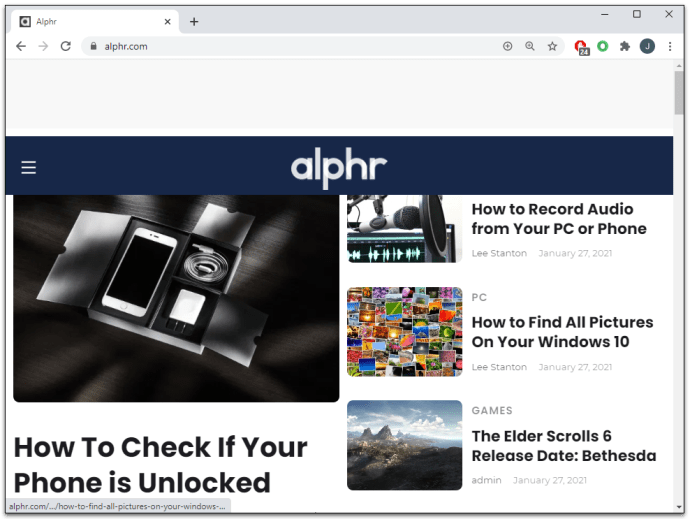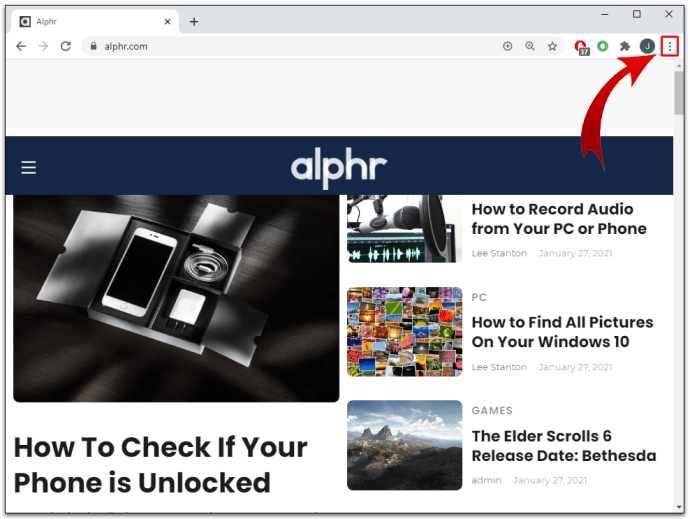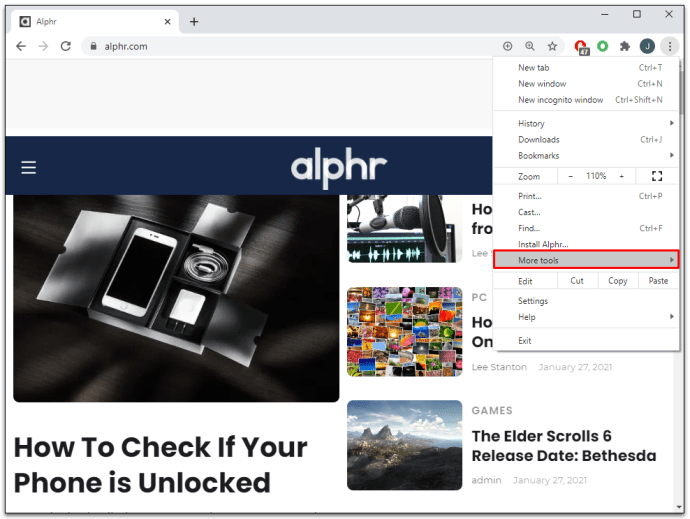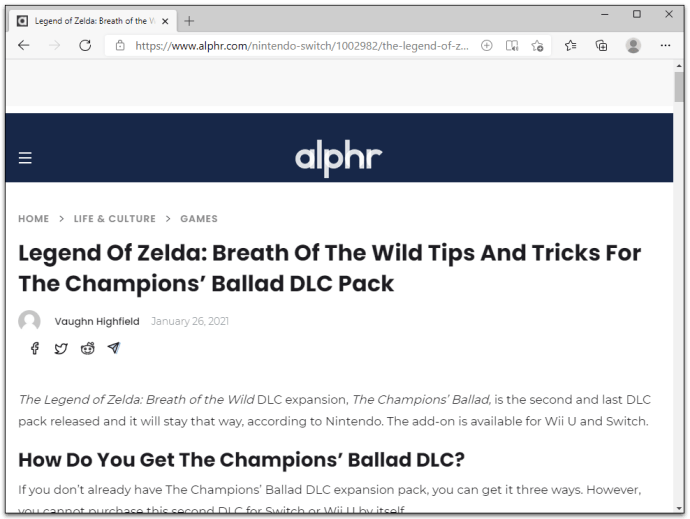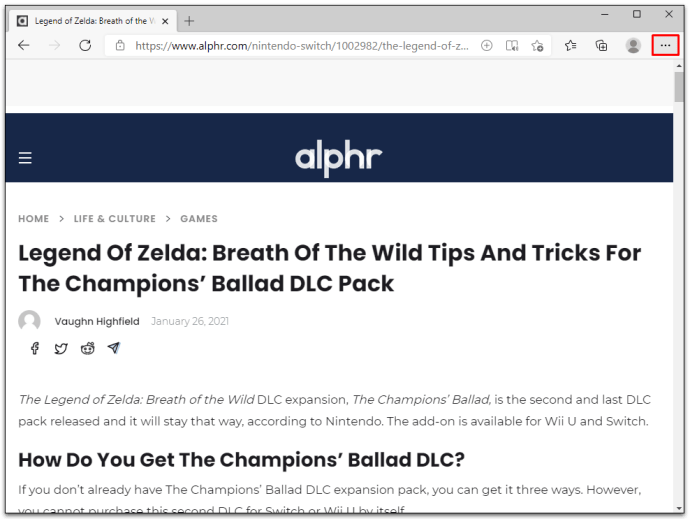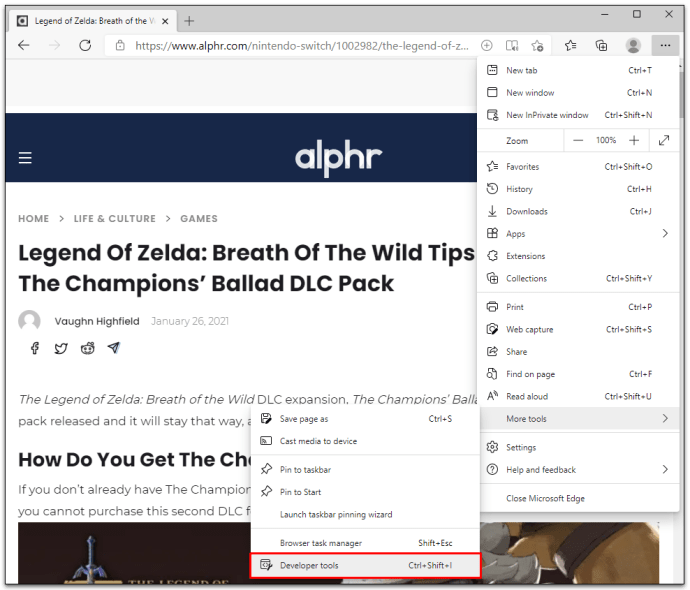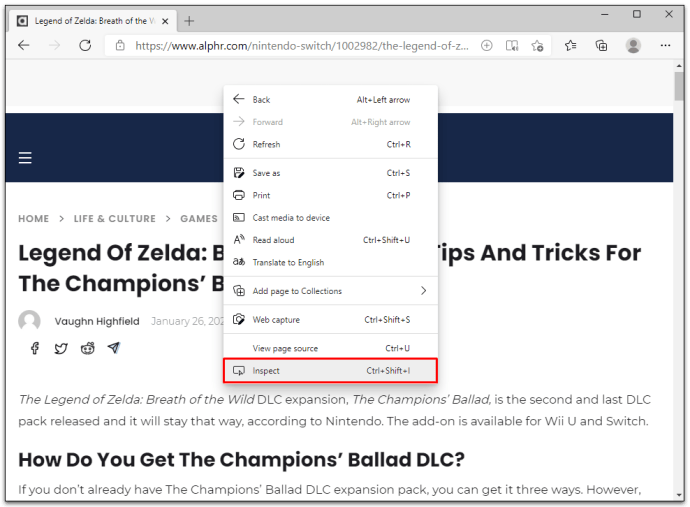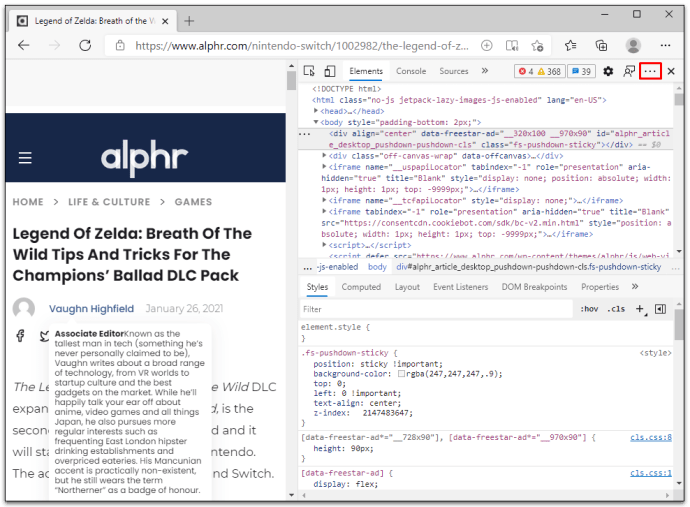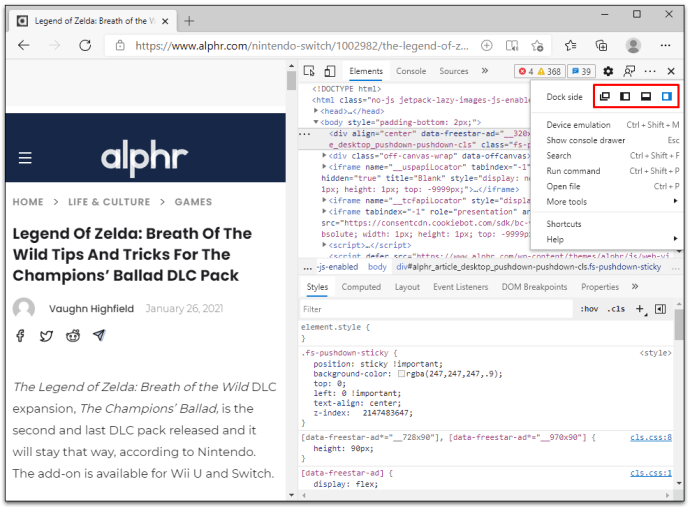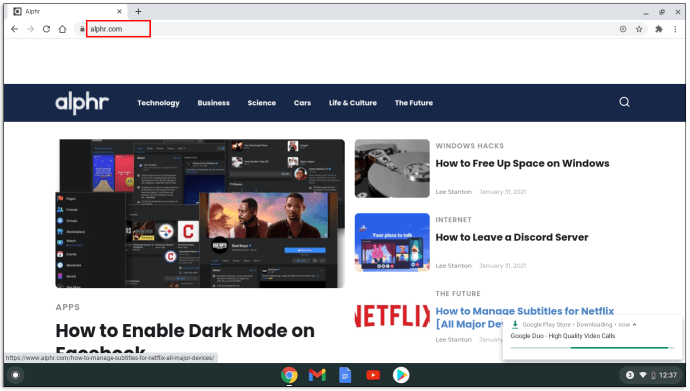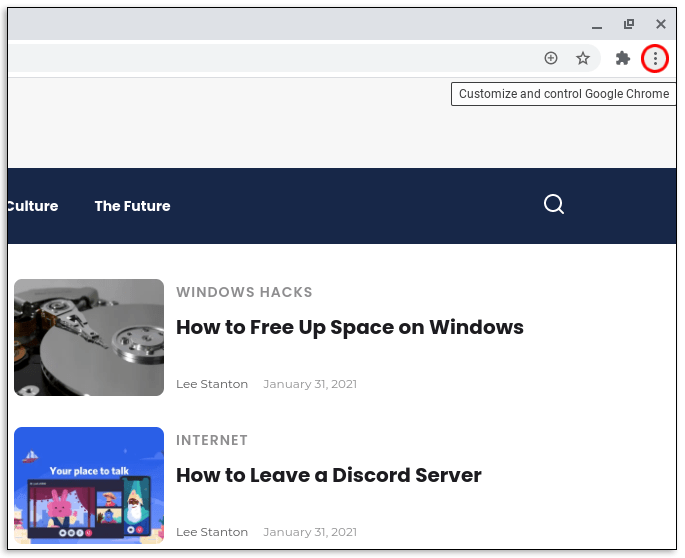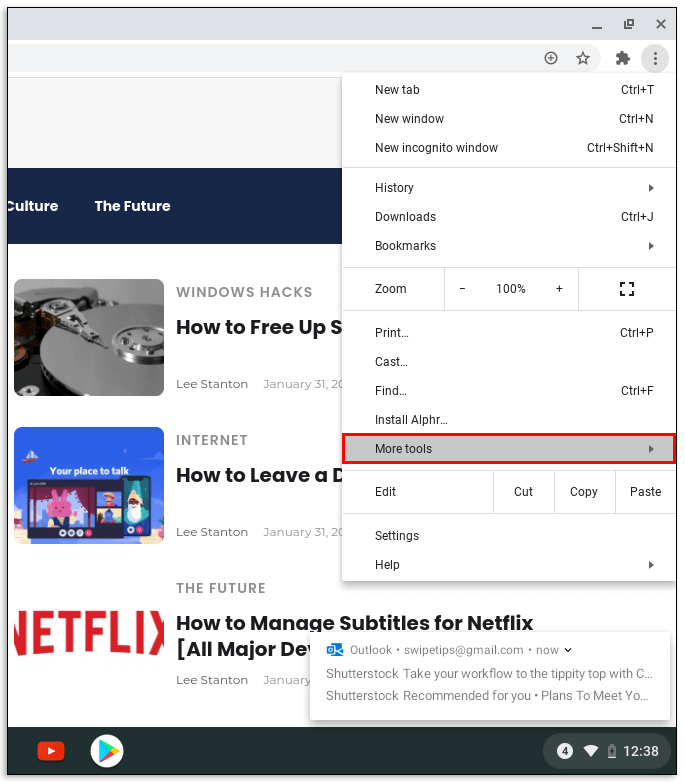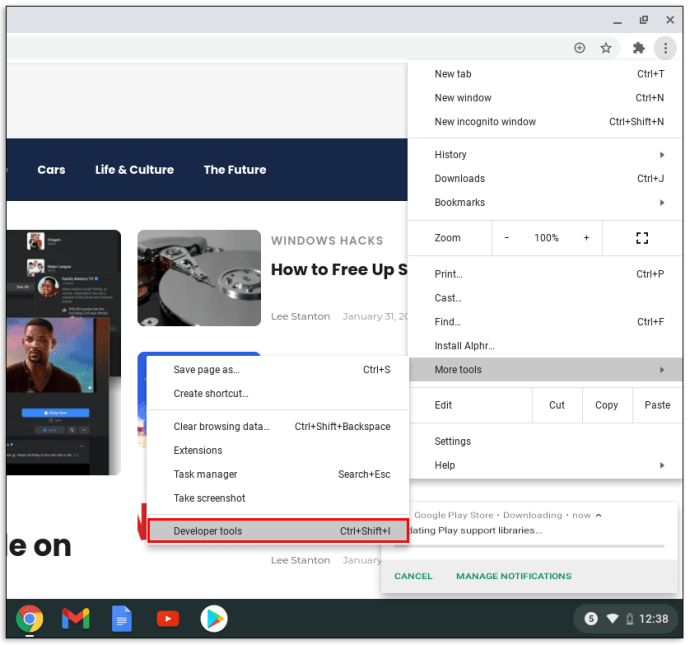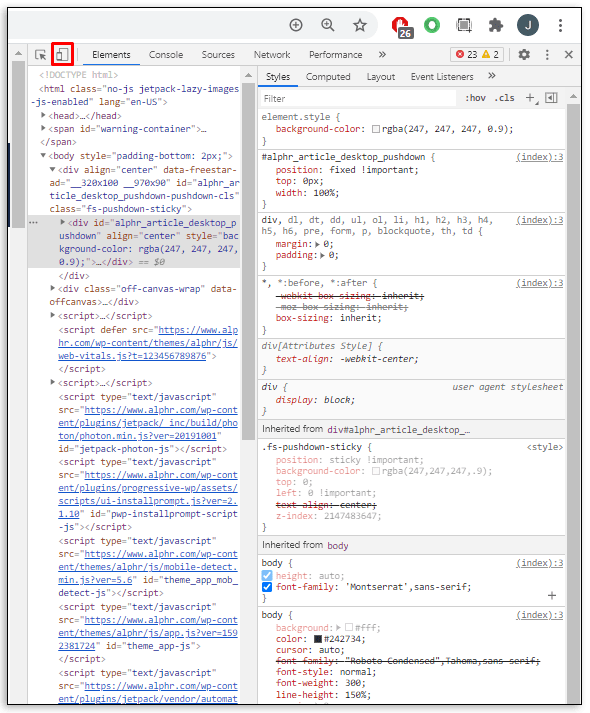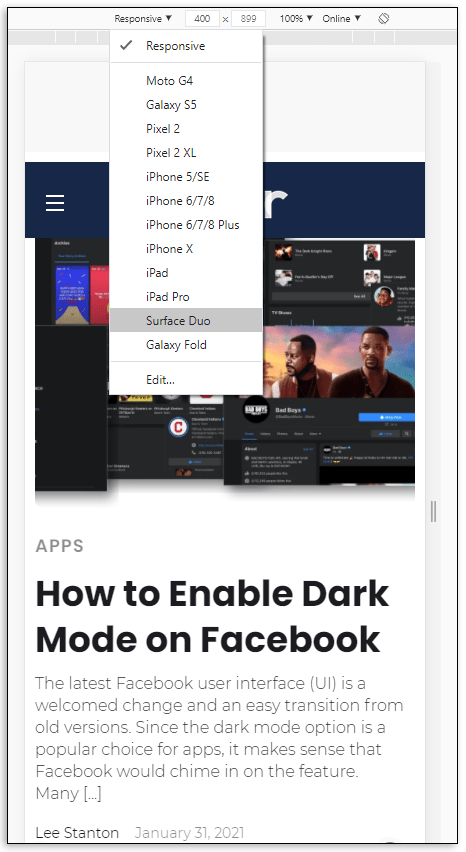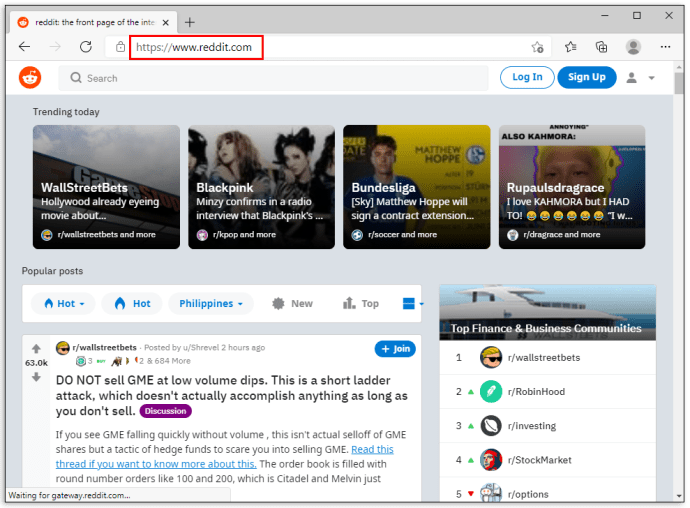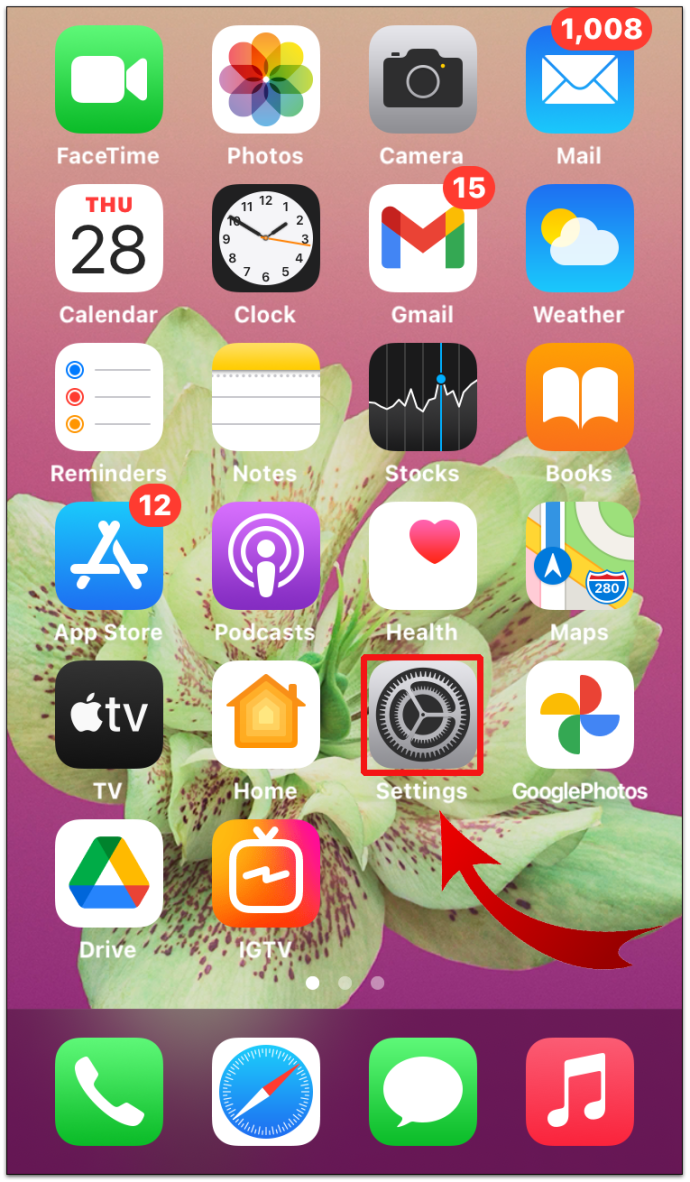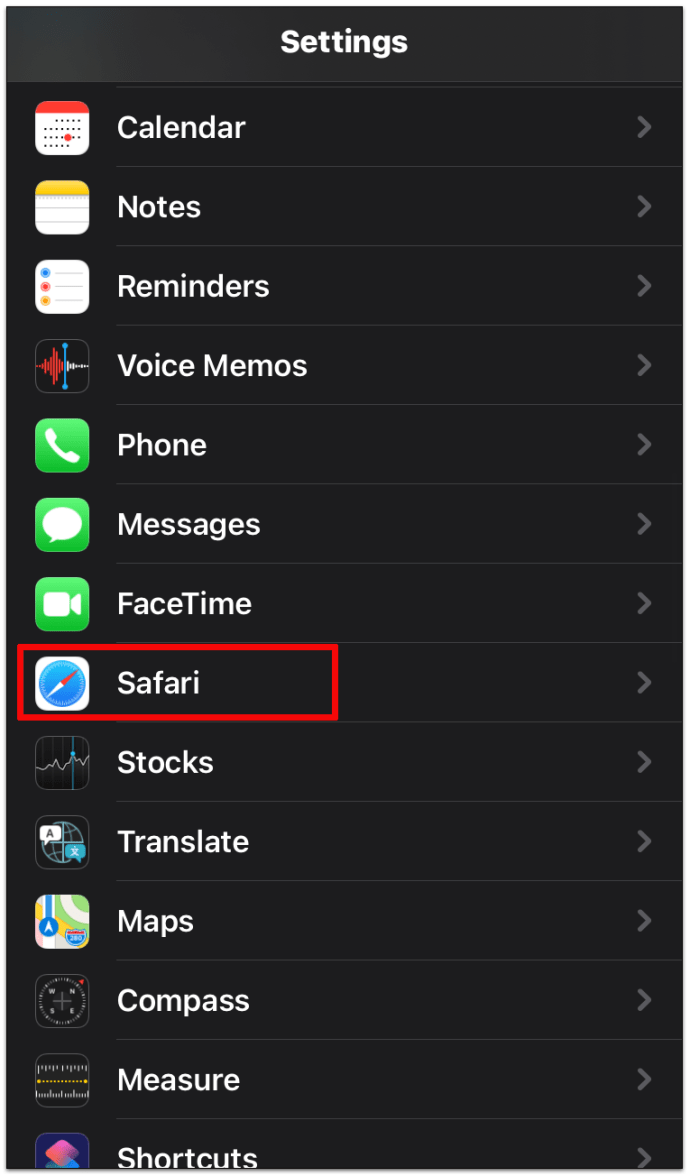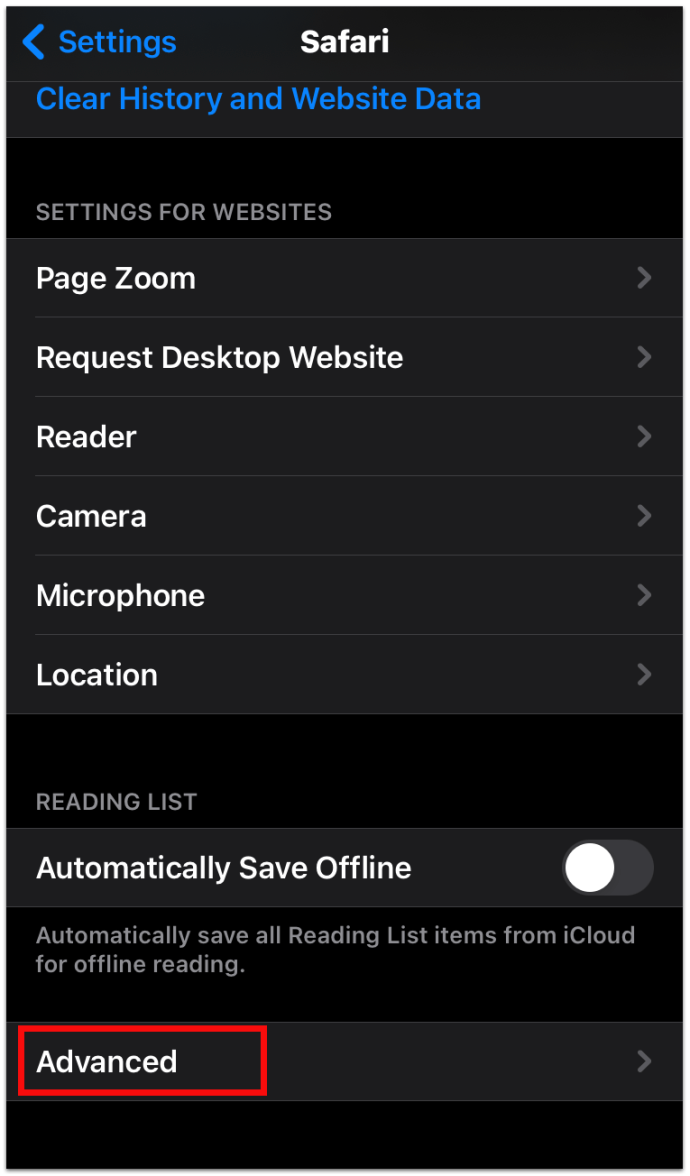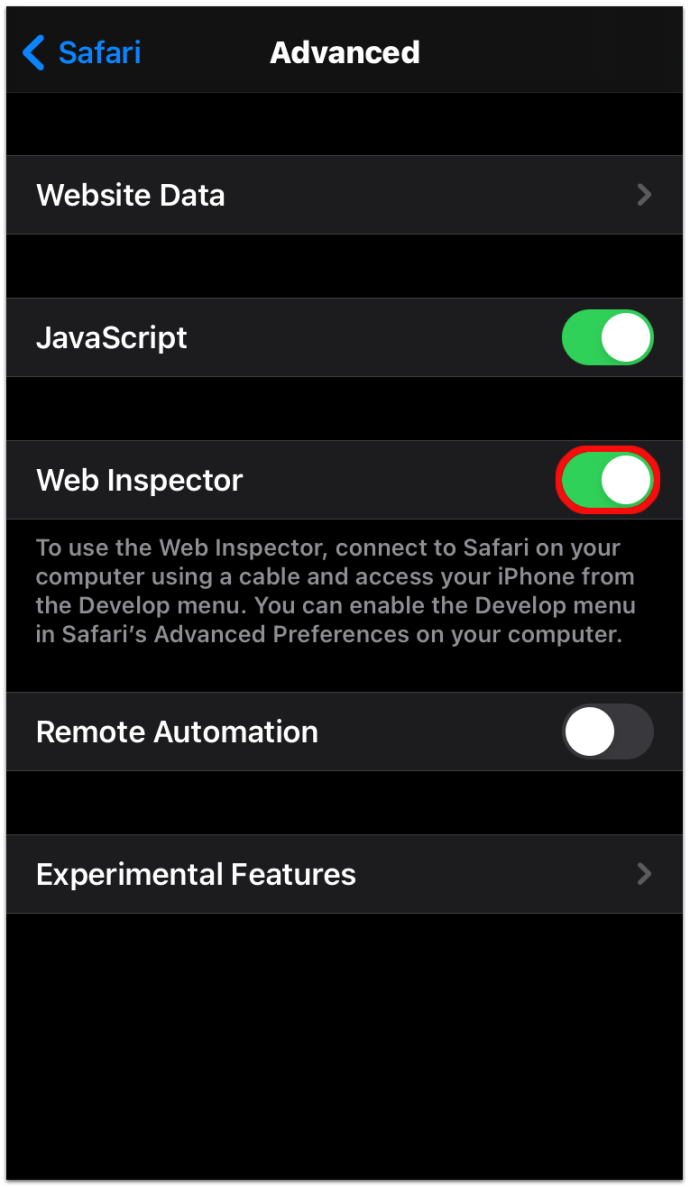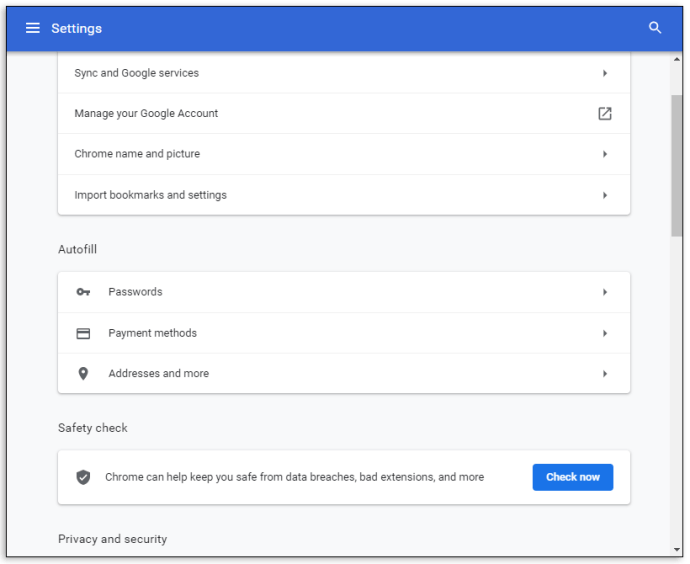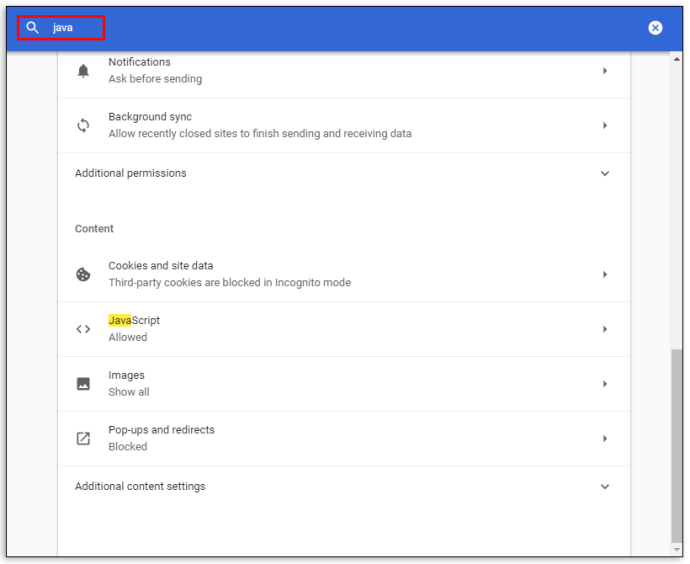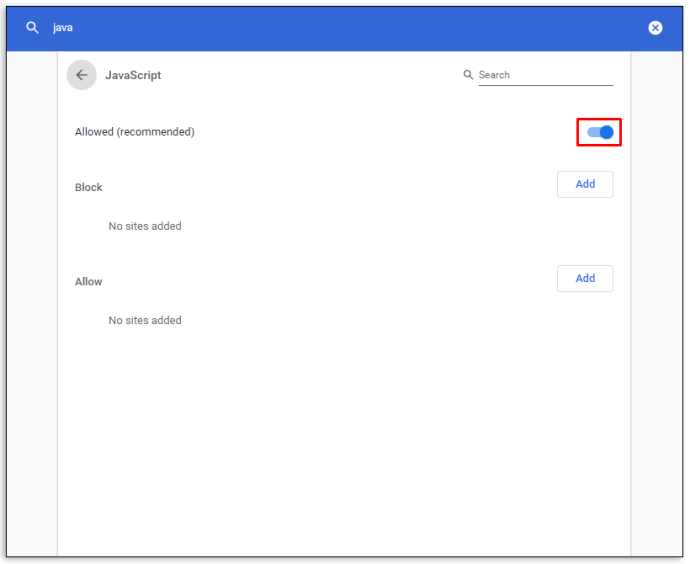רוב האנשים לא מודעים לכך שיש אוצר של כלי מפתח לרשותם, ושהוא מוסתר בדפדפן המועדף עליהם.
כל דפדפן אינטרנט מציע כלים למפתחים לבדוק את קידוד האתר, אולם מדובר בגורם זר למשתמש באינטרנט הממוצע. אחרי הכל, מי רוצה להסתכל על קידוד של אתר, נכון?
כפי שמתברר, יש הרבה דברים שאתה יכול ללמוד על ידי הסתכלות בקידוד של אתר. המשך לקרוא כדי לברר מה יש לתכונת רכיב הבדיקה וכיצד להשתמש בה.
כיצד להשתמש ב- Element Inspect
לרוב הדפדפנים יש כלים לבדיקת אלמנטים באתר, אך בדרך כלל כולם פועלים באותה צורה.
באמצעות Inspect Element ב- Google Chrome
- פתח את האתר שברצונך לבדוק.
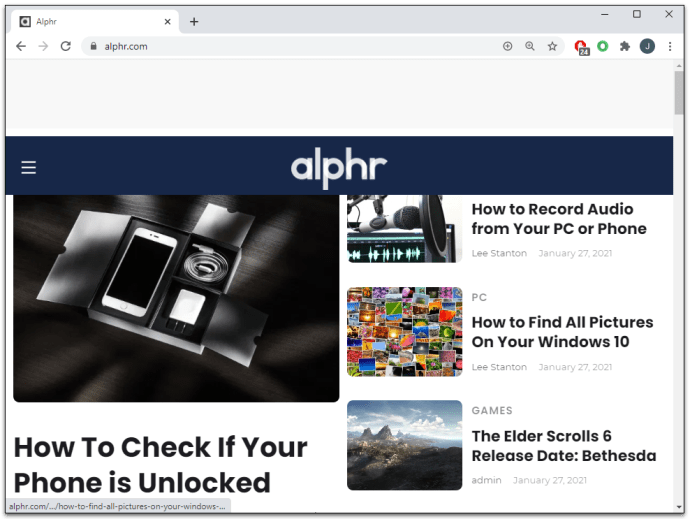
- לחץ לחיצה ימנית בכל מקום בדף ובחר לִבדוֹק .

אוֹ - לחץ על שלוש הנקודות האנכיות בפינה הימנית של סרגל הכלים שלך.
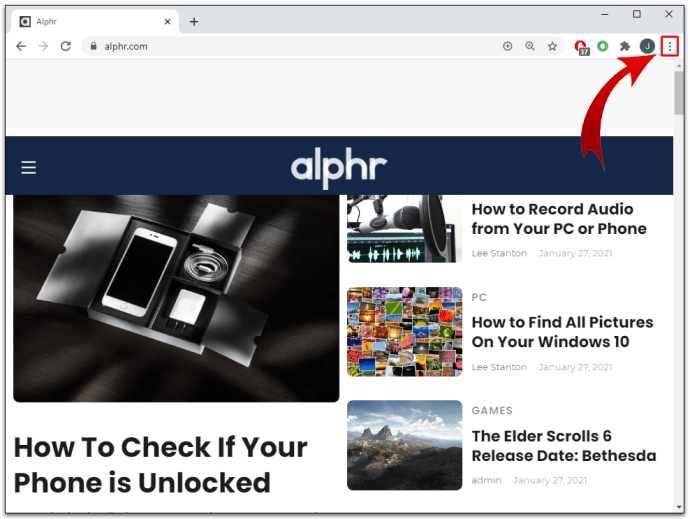
- לך ל כלים נוספים .
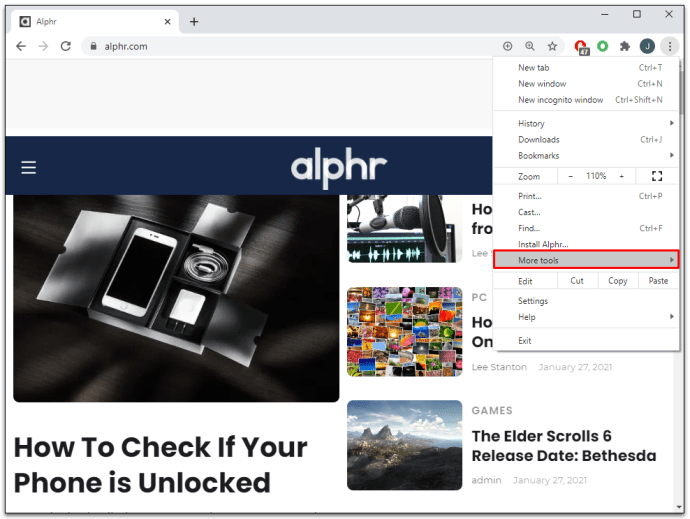
- בחר כלי מפתח .

אוֹ - לחץ על F12 מקש קיצור מקשים במחשב או CMD + אפשרויות + אני ב- Mac.
שימוש ב- Inspect Element ב- Microsoft Edge
- פתח אתר.
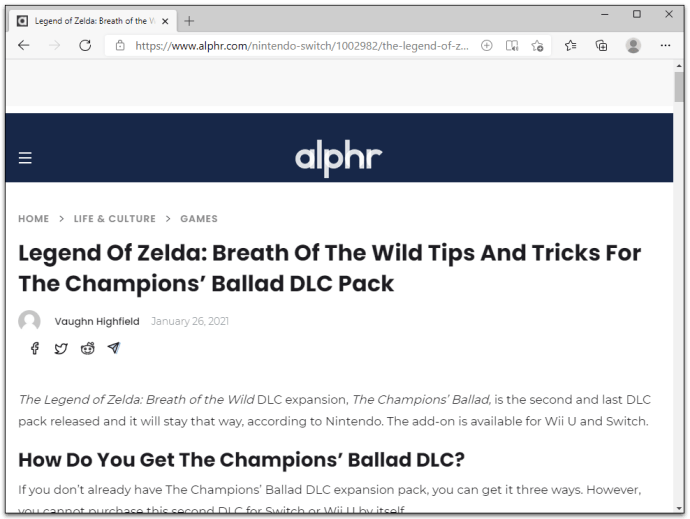
- לחץ על שלוש הנקודות האנכיות בפינה השמאלית העליונה של סרגל הכלים של הדפדפן.
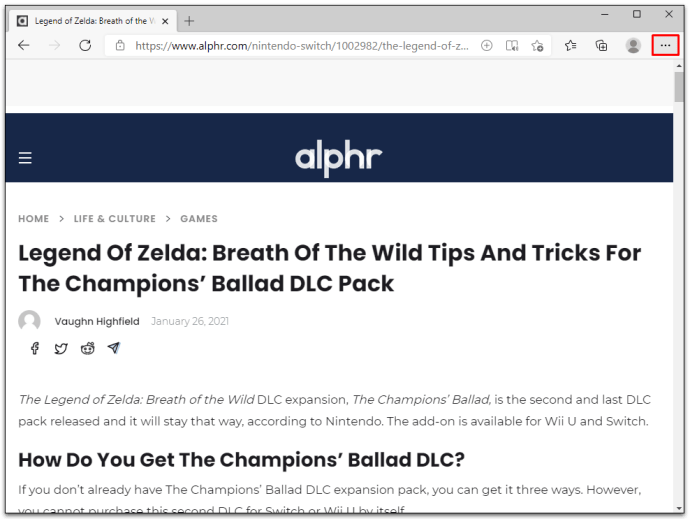
- גלול מטה ולחץ על כלים נוספים .

- לחץ על כלי מפתח .
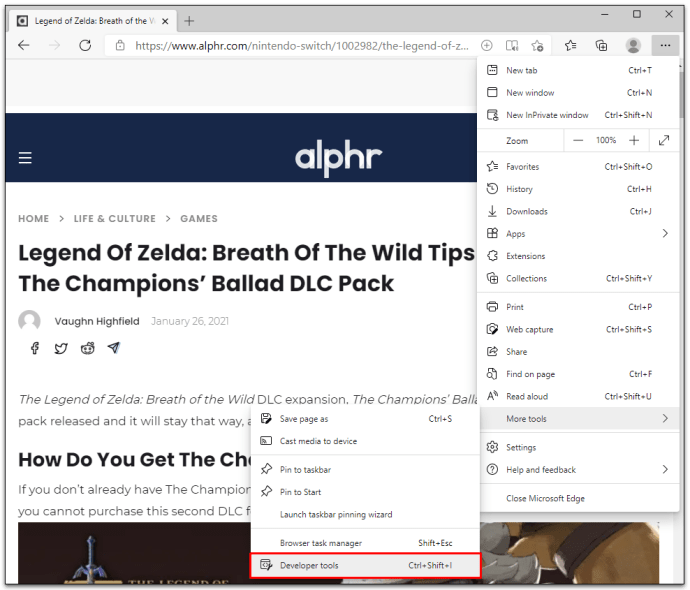
אוֹ - לחץ באמצעות לחצן העכבר הימני בכל מקום באתר.
- לחץ על לִבדוֹק .
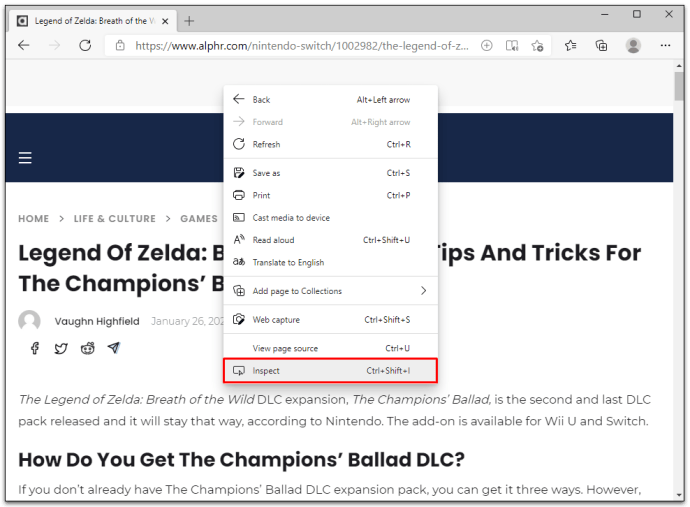
אוֹ - ללחוץ Ctrl + Shift + I .
כל אחת משלוש השיטות הללו תתן לך את אותה התוצאה.
אם עשית זאת נכון, תראה חלונית חדשה שנפתחת בתחתית הדפדפן. אלה הם כלי המפתח וכוללים את הכרטיסייה אלמנטים. זה הכלי הדרוש לך כדי לבדוק אלמנט.
יכול לקרוא לי Google Docs
החלונית תיפתח בתחתית המסך כברירת מחדל, אך תמיד תוכל לשנות את מראהו. בצע את הצעדים הפשוטים הבאים כדי למקם מחדש את החלונית כלים למפתחים:
- לחץ על שלוש הנקודות האנכיות בפינה העליונה של החלונית כלים למפתחים.
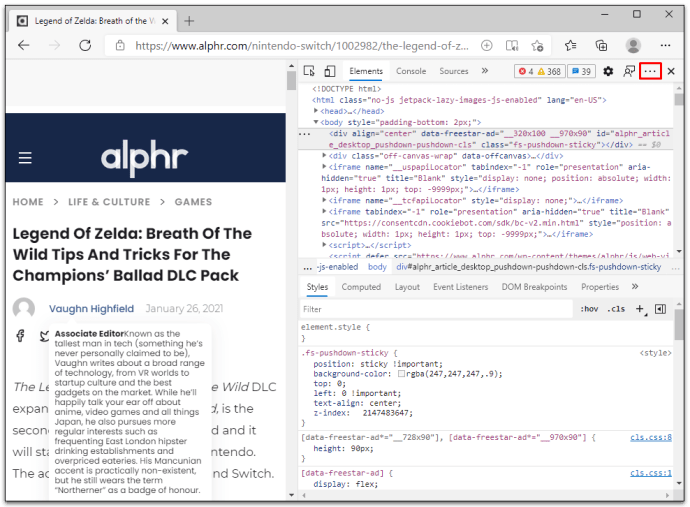
- בחר צד עגינה (שמאל, תחתון או ימין) או בטל עגינה לחלון נפרד.
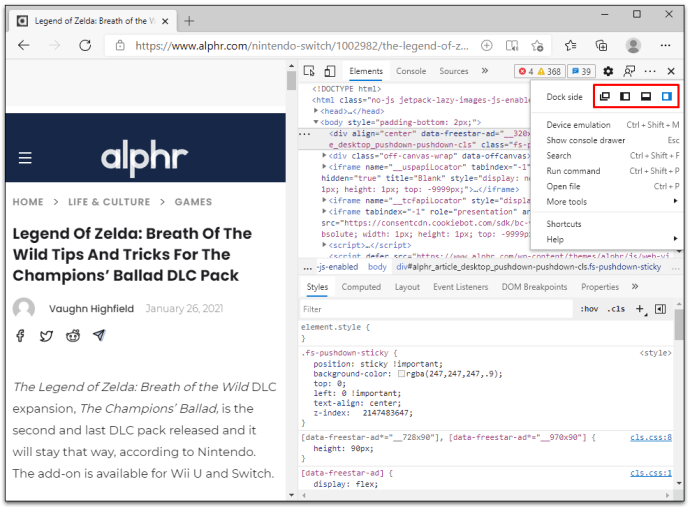
העברת העכבר מעל הסמן לצד קצה מסגרת החלונית 'כלי מפתח' וגרירה תצמצם או תרחיב את שטח העבודה. לדוגמא, אם תבחר לעגן את החלונית לצד ימין של חלון הדפדפן, נסה לרחף על הגבול השמאלי. אתה יכול לגרור את החלונית כדי לשנות את גודלה כאשר אתה רואה את סמן החץ.
כיצד להשתמש באלמנט הבדיקה כדי למצוא תשובות
אתה יכול להשתמש ב- Inspect Element כדי למצוא תשובות למגוון דברים כמו:
- תצוגה מקדימה של עיצוב אתרים במכשירים ניידים.
- גלה מילות מפתח שהמתחרים משתמשים בהן.
- מבחני מהירות.
- שינוי טקסט בדף אינטרנט.
- מצא דוגמאות מהירות כדי להראות למפתחים מה אתה צריך.
כאשר אתה מפעיל את החלונית Inspect Element, תראה את כל הקידודים של האתר. זה כולל את כל קידודי JavaScript, CSS ו- HTML המובנים בתוכו. זה כמו לראות את קידוד המקור של דף אינטרנט, אלא שאתה יכול לבצע שינויים בקוד. בנוסף, אתה יכול לראות את כל השינויים המיושמים בזמן אמת.
כלי זה הופך את זה לא יסולא בפז עבור משווקים, מעצבים ומפתחים לראות שינויים בעיצוב לפני שיסיימו אותם. עם זאת, ביצוע שינויים בקידוד עם Inspect Element לא נמשך לנצח. כשתטען מחדש את הדף, הוא יחזור למצב ברירת המחדל.
כיצד להשתמש ב- Inspect Element ב- Chromebook
דפדפן ברירת המחדל ב- Chromebook הוא Google, לכן עקוב אחר הוראות דפדפן Chrome לגישה בדוק את האלמנט . הנה קורס רענון קטן בשבילך:
- פתח אתר.
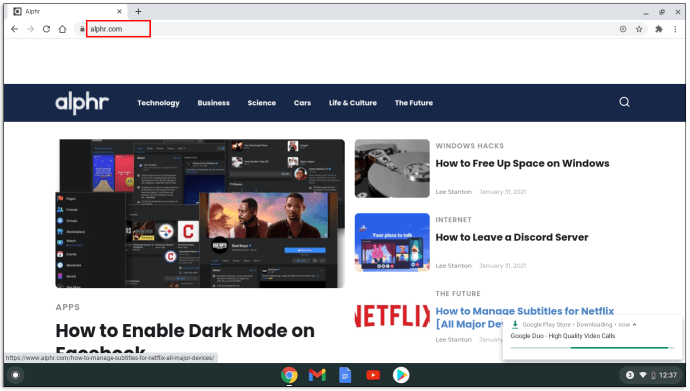
- לחץ על שלושת הקווים האנכיים בפינה הימנית העליונה של סרגל הכלים.
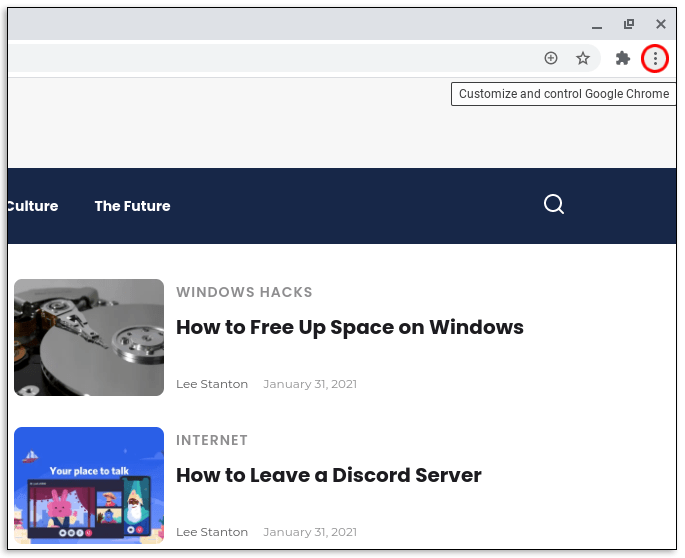
- בחר כלים נוספים .
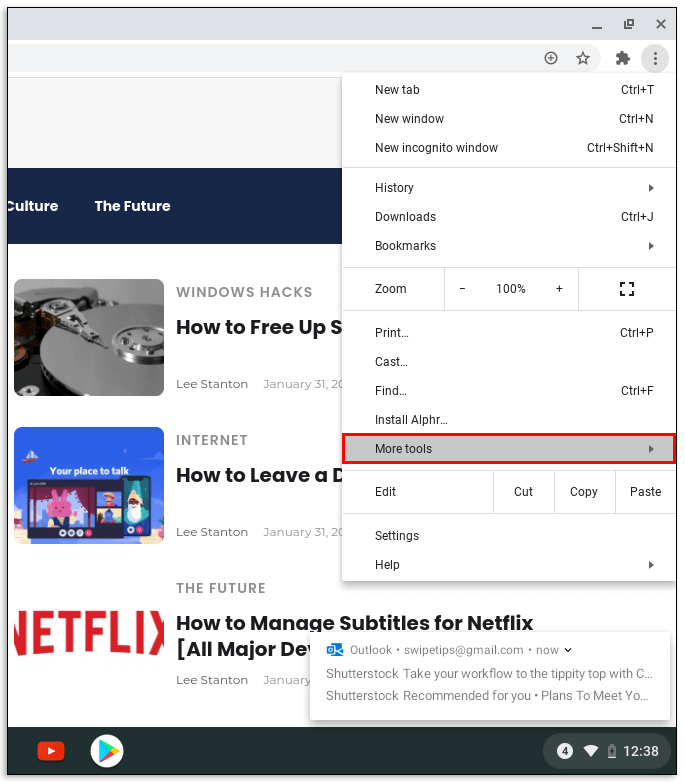
- לחץ על כלי מפתח .
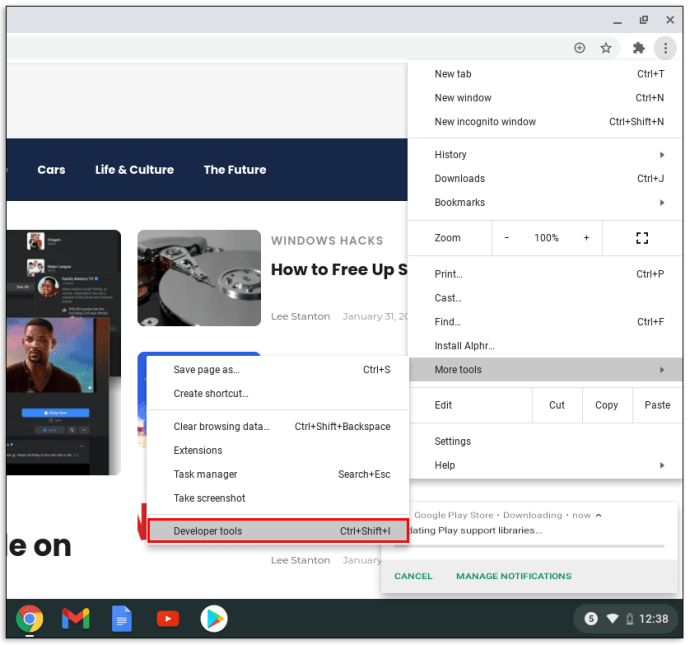
אתה יכול גם להשתמש בשיטת קליק ימני או F12 מקש פונקציה כדי להגיע לכלי המפתחים מהר יותר.
כיצד להשתמש ב- Inspect Element ב- Android
הפעלת Inspect Element במכשיר Android שונה במקצת. בדוק כיצד להגיע לחלונית Inspect Element באנדרואיד:
- לחץ על F12 מקש פונקציה.
- בחר החלף את סרגל המכשירים .
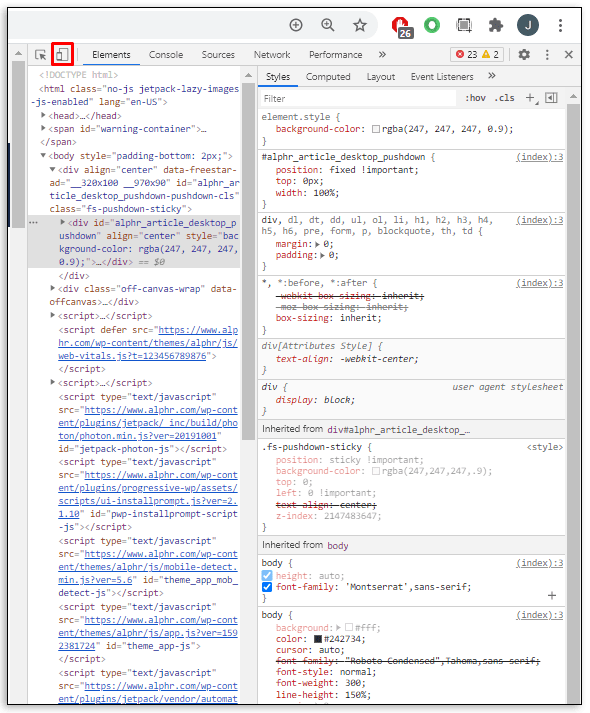
- בחר את מכשיר ה- Android מהתפריט הנפתח.
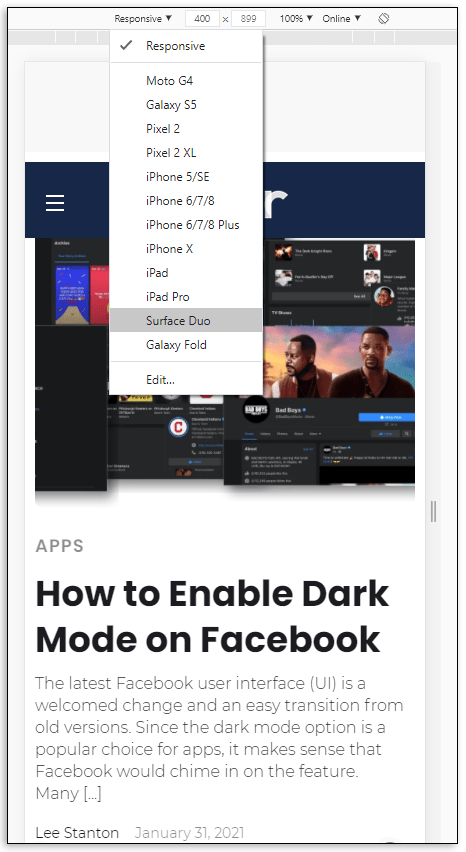
כשתבחר מכשיר Android ספציפי, תבחין שגרסה ניידת של האתר נטענת. מכאן, אתה חופשי להשתמש בתכונה Inspect Element במכשיר Android שלך מהנוחות של שולחן העבודה שלך.
שיטה זו עובדת הן בדפדפני Chrome והן ב- Firefox מכיוון שיש להם תכונה בכלי המפתחים שלהם הנקראת Device Simulation.
זה עובד באותה צורה גם עבור מכשירי אייפון. אתה רק צריך לבחור את זה הנכון בתפריט הנפתח.
כיצד להשתמש ב- Inspect Element ב- Windows
הכלי Inspect Element אינו בהכרח ספציפי למערכת ההפעלה אלא ספציפי לדפדפן. פירוש הדבר שכלי המפתחים הם תכונה של הדפדפן בו אתה משתמש ולאו דווקא של Windows. עם זאת, תוכל להגיע לחלונית Inspect Element ללא קשר לדפדפן שאתה מעדיף.
אם אתה משתמש במערכת ההפעלה של Windows, סביר להניח שתשתמש בדפדפן Microsoft Edge. בדוק כיצד לגשת ל- Inspect Element ב- MS Edge:
- פתח את האתר שברצונך לבדוק.
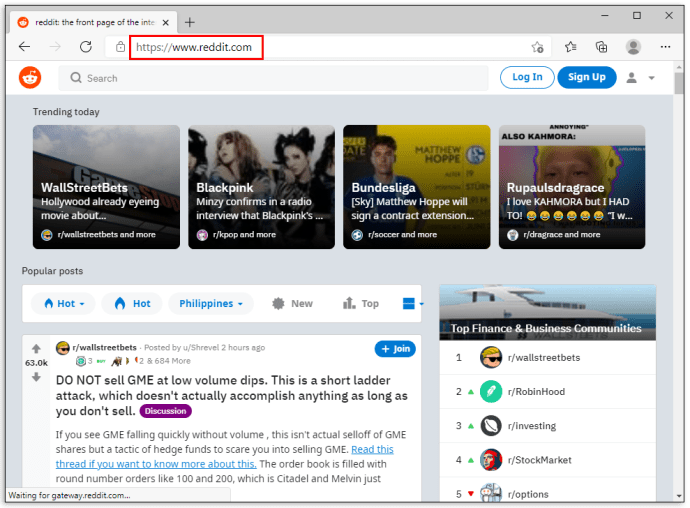
- הקש על שלוש הנקודות האנכיות שבפינה של חלון הדפדפן.

- גלול מטה ובחר כלים נוספים .

- לחץ על כלי מפתח .

אתה יכול גם להשתמש במקש הפונקציה F12 אם ברצונך לגשת אל Inspect Element מהר יותר. כמו כן, לחיצה ימנית על דף האינטרנט ובחירה בדוק עובדת גם כן.
כיצד להשתמש ב- Element Inspect ב- Chrome
ישנן שלוש דרכים לגשת ל- Inspect Element ב- Chrome. אתה יכול:
כיצד להעביר נתוני משחק ל - iPhone חדש
- לחץ על תפריט ההגדרות או על שלוש נקודות אנכיות בדפדפן ועבור אל כלים נוספים> כלי מפתח .

- לחץ באמצעות לחצן העכבר הימני על דף האינטרנט ובחר לִבדוֹק .

- להשתמש Ctrl + Shift + I (לִבדוֹק).
הדרך הראשונה היא אינטואיטיבית יותר לזכור למשתמשים חדשים ב- Inspect Element. עם זאת, אם אתם מתכננים להשתמש בתכונה זו לעיתים קרובות, המקשים המהירים עשויים להיות שימושיים.
כיצד להשתמש ב- Element Inspect ב- Mac
אם אתה משתמש ב- Mac, הדפדפן שבחרת הוא כנראה Safari. פתיחת Inspect Elements ב- Safari שונה במקצת מ- Chrome ו- Firefox. אבל זה פשוט באותה מידה עם השלבים הבאים:
- פתח את דפדפן Safari.
- לחץ על ספארי בכרטיסיית הכותרת.
- בחר העדפות מהתפריט הנפתח.
- הקלק על ה מִתקַדֵם סמל גלגל השיניים הממוקם בחלקו העליון של המסך
- סמן את התיבה שאומרת הצג תפריט פיתוח בשורת התפריטים .
מעבר על שלבים אלה מאפשר את התכונה Inspect Element בדפדפן שלך. אם לא תפעיל תחילה את אלמנט הבדיקה, לא תראה את האפשרות כשאתה פותח אתר.
לאחר שתשלים שלב זה, פשוט לחץ לחיצה ימנית על כל דף אינטרנט פתוח ובחר בדוק. אתה יכול גם להשתמש בפקודה מקשים מהירים: CMD + אפשרות + אני (לִבדוֹק).
כיצד להשתמש ב- Element Inspect בטפסים של גוגל
אתה יכול גם להשתמש ב- Element Inspect ב- Google Forms. עם זאת, אם אתם מחפשים תשובות לחידון, אין לכם מזל. לא תמצא את התשובות המוטבעות בקידוד.
תוכל להציג תשובות רק אם אתה יוצר או עורך הטופס. עם זאת, אם אתה סטודנט שעונה על חידון ב- Google Forms, תראה רק את התשובות שלך.
כך או כך, תוכלו ללחוץ לחיצה ימנית על הטופס ולבחור לִבדוֹק כדי לראות את כל הקוד לטופס.
כיצד להשתמש ב- Element Inspect ב- iPhone
האם ברצונך להשתמש בתכונה בדוק אלמנטים כדי לראות כיצד גרסה ניידת של דף אינטרנט מופיעה באייפון? תוכלו לעשות זאת ועוד בכמה צעדים פשוטים. אך לפני שתסתכל על אלמנט, עליך להפעיל את Web Inspector למכשיר ה- iOS שלך:
- לך ל הגדרות .
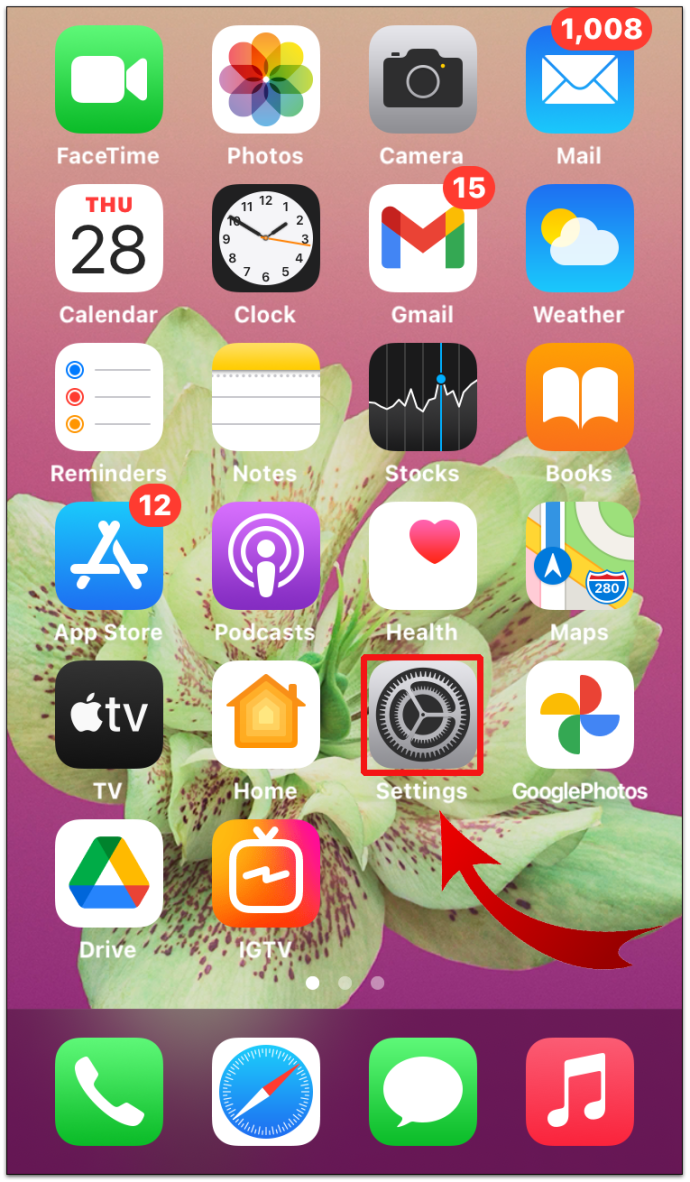
- בחר ספארי .
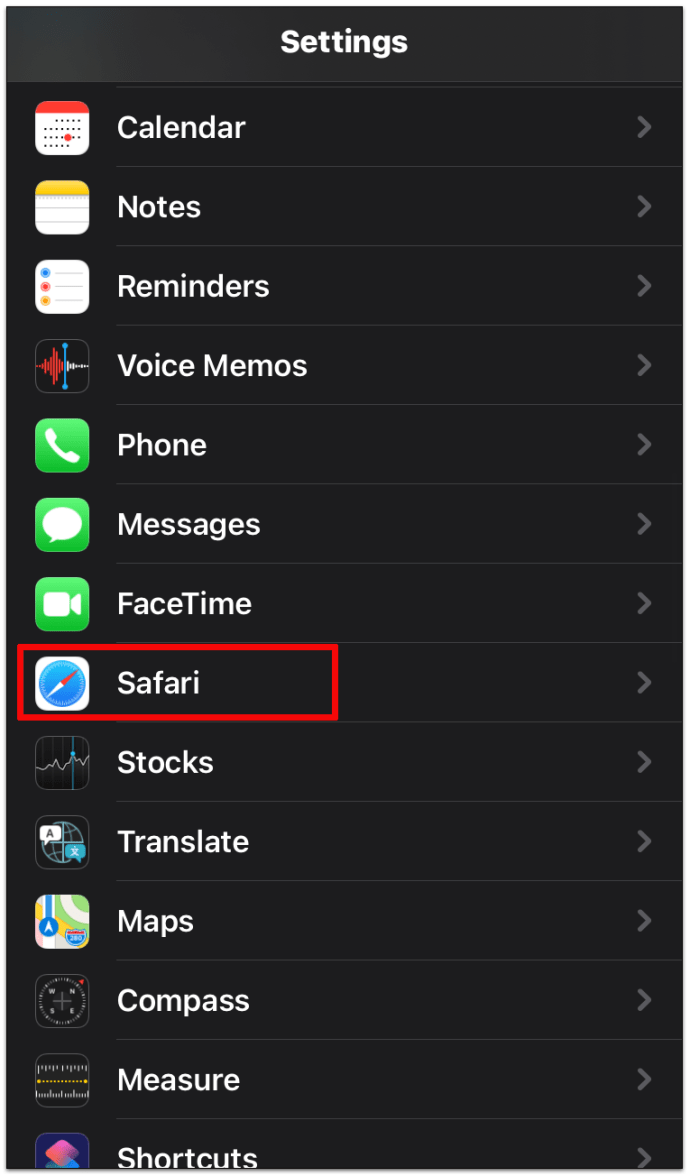
- גלול לתחתית והקש עליו תפריט מתקדם .
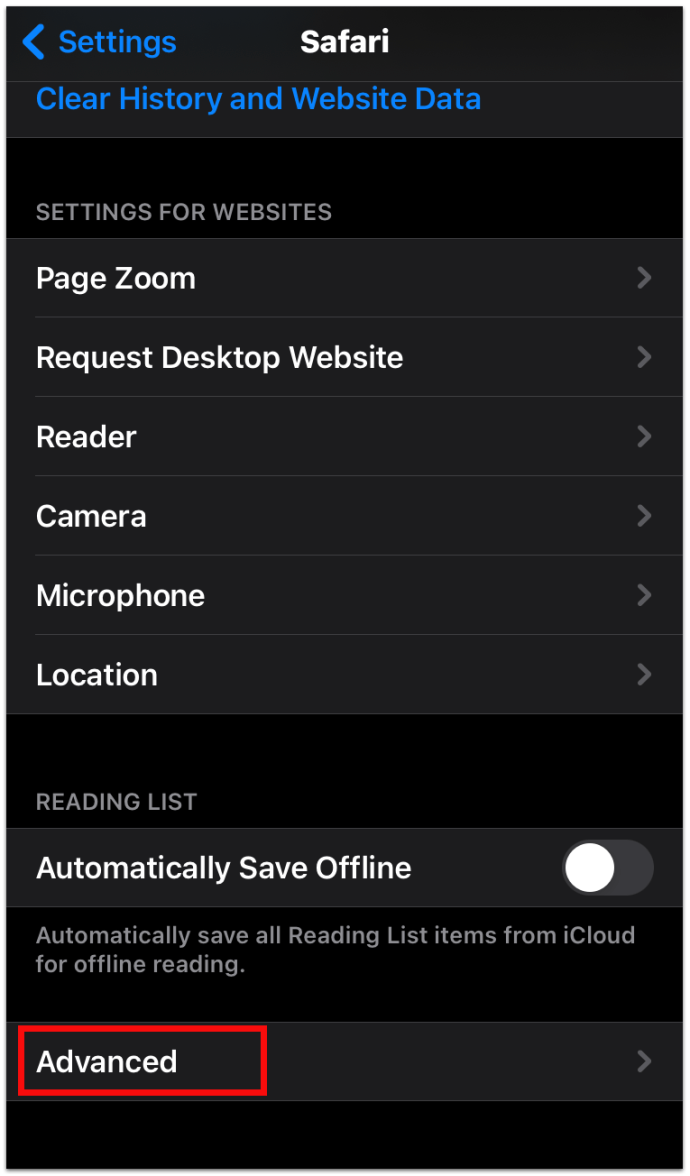
- הקש כדי להפעיל מפקח אתרים .
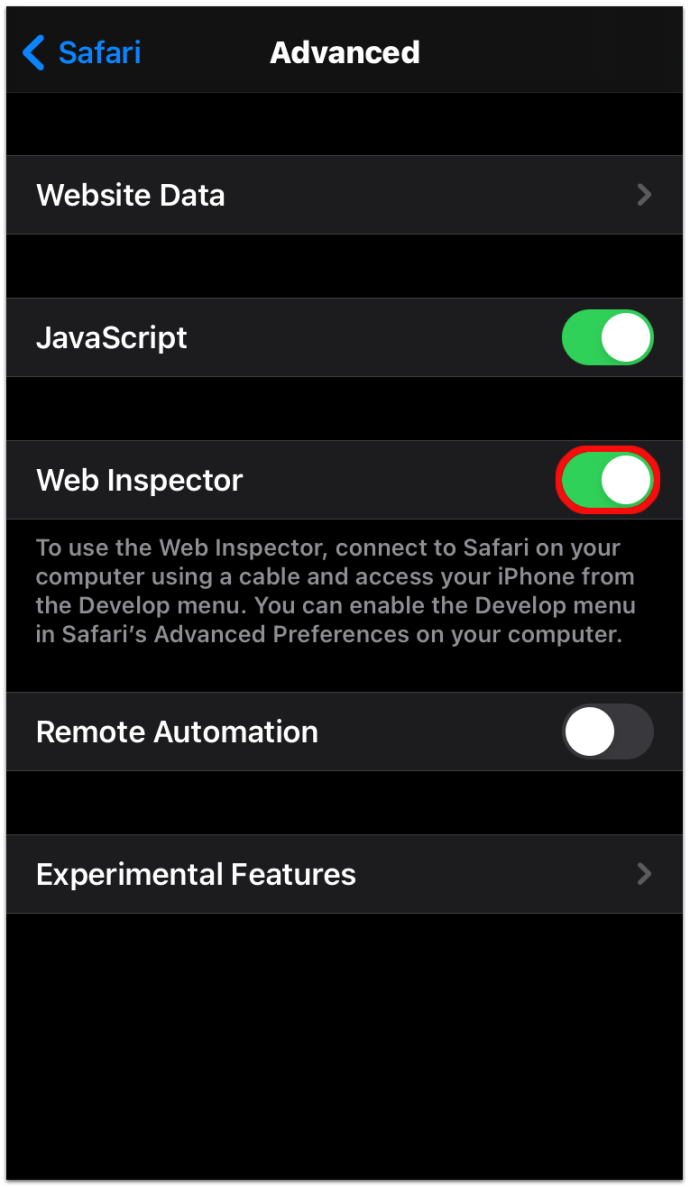
כמו כן, עליך לוודא שתפריט ה- Develop מאופשר ב- Mac שלך:
- פתח את ספארי.
- בחר ספארי מהכותרות העליונות.
- לחץ על העדפות .
- לחץ על מִתקַדֵם .
- סמן את התיבה שאומרת הצג תפריט פיתוח בשורת התפריטים .
לאחר הפעלת המכשיר הנייד iOS ו- Mac, תראה את התפריט Develop בסרגל העליון ב- Mac שלך. לחץ עליו כדי לראות את האייפון המחובר ודף האינטרנט פעיל במכשיר. בחירת דף האינטרנט פותחת גם חלון מפקח אתרים לאותו דף במסך ה- Mac שלך.
זכור, עם זאת, כי הוראות אלה פועלות רק עבור Safari המריץ Mac, ולא Safari ב- Windows.
כיצד להשתמש באלמנט לבדוק כאשר הוא חסום
מדי פעם תגלה שאתה לא יכול לבדוק דף אינטרנט ובחירת הבדיקה אפורה אם תנסה ללחוץ לחיצה ימנית עליו. אתה עשוי לחשוב שהוא חסום, אך ישנן דרכים רבות סביב זה:
שיטה 1 - כבה את Javascript
- להיכנס ל הגדרות .
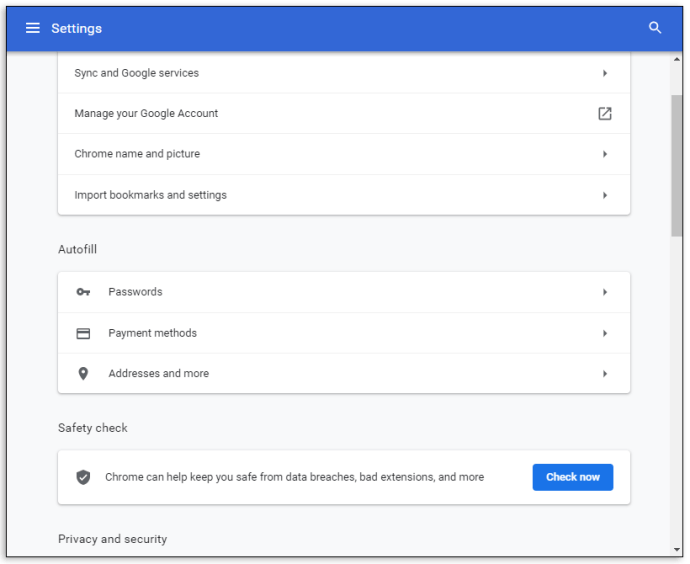
- לחפשJavaScript.
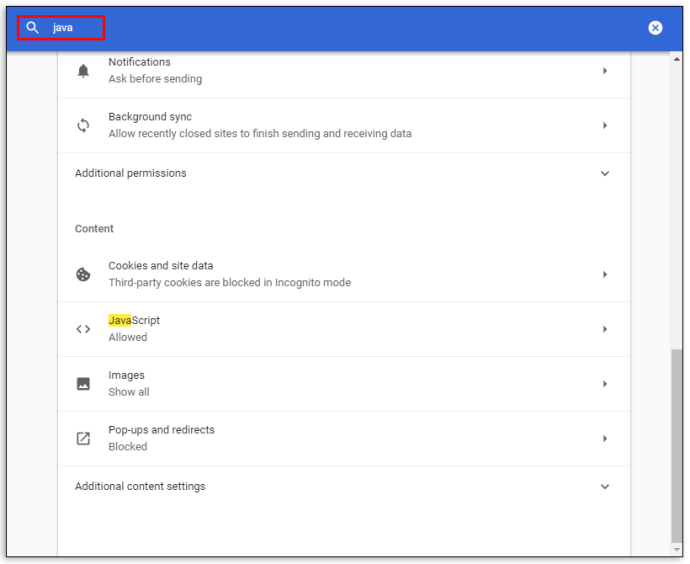
- לכבות JavaScript .
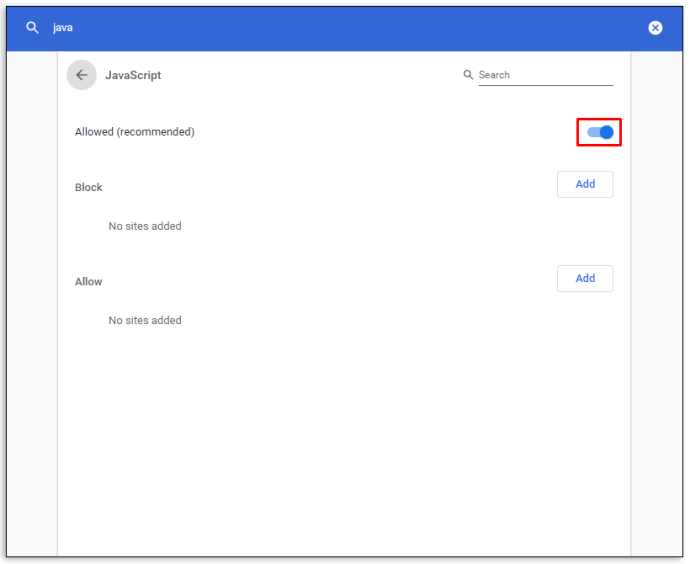
שיטה 2 - גישה לכלים למפתחים בדרך הארוכה
במקום ללחוץ לחיצה ימנית על העכבר כדי לבדוק, בצע זאת:
- לך ל הגדרות בדפדפן שלך.

- בחר כלים נוספים .

- גלול מטה ולחץ על הגדרות מפתח .

שיטה 3 - שימוש במקש הפונקציה
כיצד למחוק הכל בפייסבוק - -
אתה יכול גם לנסות להשתמש ב- F12 מקש פונקציה בדפי אינטרנט החוסמים את לחיצה ימנית עבור Inspect.
יתכן שתצטרך לנסות את כל השיטות הללו לפני שתיתקל בשיטה שמתאימה לך. כמוצא אחרון, אתה יכול גם לנסות להציג את קוד המקור על ידי הקלדה view-source: [הזן כתובת אתר מלאה] .
כיצד להשתמש באלמנט הבדיקה בדיסקורד
בדיקת הקידוד ב- Discord היא תהליך קל. פשוט השתמש ב- Ctrl + Shift + I פקודה או F12 מפתח בעמוד דיסקורד.
כיצד להשתמש ב- Element Element ב- Chromebook לבית הספר
אם ה- Chromebook שלך הונפק על ידי בית ספר, השימוש בתכונה Inspect Element כולל כמה צעדים פשוטים:
- לחץ לחיצה ימנית או הקש על שתי אצבעות על דף האינטרנט ובחר לִבדוֹק .
אוֹ - ללחוץ Ctrl + Shift + I
עם זאת, יש בתי ספר וארגונים שחוסמים את התכונה הזו. לכן, אם זה לא עובד בשבילך, ייתכן שיהיה עליך ליצור קשר עם הארגון או מנהל בית הספר שלך.
שאלות נפוצות נוספות
כיצד אוכל להשתמש בפקודת אלמנט הבדיקה כדי למצוא תשובות?
הדרך היחידה למצוא תשובות באמצעות התכונה Inspect Element היא אם האתר חושף זאת מיד לאחר ההגשה. במקרה זה, קיימות תשובות בקידוד.
אחרת, אתה פשוט צופה בקידוד של החידון או הבדיקה כאשר אתה משתמש בתכונה Inspect Element, כמו גם בכל התשובות שתשלח.
האם אלמנט הפיקוח אינו חוקי?
לא, אלמנט הבדיקה אינו חוקי. הצפייה בקוד המקור לאתר אינה חוקית, אלא הופכת לבעיה רק אם אתה משתמש במידע שנאסף למטרות מזיקות, כגון ניסיון לנצל וכו '.
האם ניתן להשבית רכיב בדיקה בדפדפן?
התשובה הקצרה היא לא.
אינך יכול להשבית את אלמנט הבדיקה בדפדפן. אבל אתה יכול להגדיר פרמטרים שמונעים ממשתמשים לבצע פעולות מסוימות כמו לחיצה ימנית על דף אינטרנט. ישנם מספר רב של הדרכות מקוונות להגדרת התסריטים הנכונים להשבית אירועים מסוימים. עם זאת, לא ניתן להשבית את התכונה Inspect Element בשלמותה.
הכירו את הפנימיות של דף אינטרנט
בדיקת התכונה Inspect Element של דף אינטרנט היא ככל הנראה כלי מפתח שמעולם לא ידעת שאתה זקוק לו - גם אם אינך מפתח בעצמך. יש לה טונות של יישומי עיצוב ושיווק שיכולים להפוך את האתר שלך ליותר חלק. ואולי לתת לך יתרון למתחרה.
בשביל מה אתה משתמש ב- Inspect Element? ספר לנו על כך בסעיף ההערות למטה.